- 1,000以上のビデオやオーディオの形式に変換
- 動画をいれたら、最短1秒で変換可能!
- 一万以上のサイトから動画を高速ダウンロード
- そのままに品質で動画を圧縮
- DVD・Blu-ray・音楽CDを作成
- 画面録画・GIF作成・画像変換など高性能
YouTube動画をダウンロードしてSDカードに保存後カーナビやスマホで再生
カーナビゲーションとは
以前は車を運転する時には、地図帳を確認しながら目的地まで行っていましたが、現在ではカーナビゲーションシステムの登場から地図帳を開いて行先や今どこを走行しているかといった作業は無くなりました。特に地図帳では今どこを走行しているのかも分からない人もいるほどです。 オプションとして車の購入時から最適な位置に取り付けしてあったり、後からダッシュボードなどに取り付けたりする凡庸の物まで多種多様にあります。 使用用途も地図だけの物から音楽を流せるものも多く存在しています。 音楽を流すのには基本SDカードに挿入して流すと思います。
YouTube動画をダウンロードしてSDカードに保存してカーナビやスマホで再生する方法
Youtube動画を観ていると、どうしてもダウンロードしてSDカードに保存して、カーナビやスマホで自由に再生したいと思ったことはありませんか。「Youtube動画ダウンロードはどうやってやるの?」、「Youtube動画をダウンロード出来ても再生ができない」などの疑問や問題が上がっています。 なぜならば、理由の一つにYoutubeからダウンロードした動画のファイル形式はflvがメインです。しかし、そんな動画形式がカーナビやスマホの対応形式に対応していない為、再生ができません。 そんな時にUniConverter(スーパーメディア変換!)というソフトを使って、Youtubeダウンロードと動画変換を行う方法を紹介します。
Step1.Youtube動画をダウンロードします。
①Youtube動画 ダウンロードソフトUniConverterを起動し、画面上側「ダウンロード」の文字をクリックし、ダウンロードメニューに入ります。
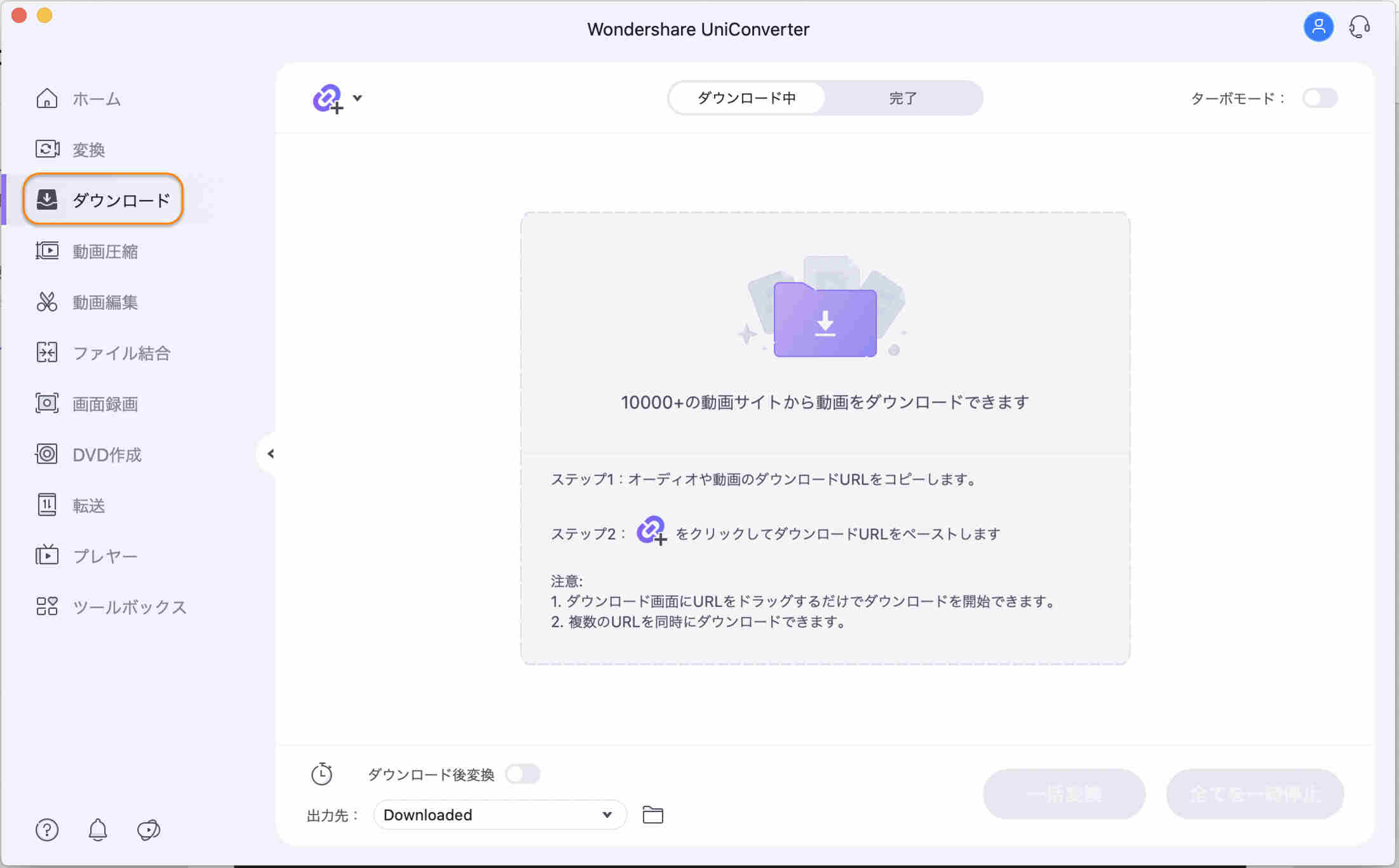
②再生したいYoutube動画のURLをコピーし(動画を右クリックすると動画のURLをコピー)と文字が出ます。
左側の「URLをペースト」ボタンをクリックすると、ポップアップ画面が出て、読み込みが開始されます。動画形式と音声形式の選択が表示され、動画をダウンロードできます。字幕のダウンロードも選択できます。ただし無料版(試用版)ではHD動画と音声ファイルはダウンロードができませんので注意してください。
全てのダウンロードを希望する方は有料版(製品版)にアップグレードしてください。 なお、今後もこの設定を活用する場合は、「選択をデフォルトとして設定して、再表示しないでください。」にチェックを入れることで簡略できます。 さらに、ポップアップ画面のダウンロードと書かれている文字をクリックするとYoutube動画のダウンロードが始まります。ダウンロードが完了した動画ファイルは、「完了」の文字をクリックして保存場所を確認します。
![]()
Step2.Youtube動画を変換後、SDカードに入れてカーナビやスマホなどで再生してみましょう。
①UniConverterを使用して、ダウンロードした動画をカーナビなど対応した動画形式に任意に変換する方法もあります。 Youtube動画のダウンロードが終えましたら、そのファイルを右クリックし、「変換リストに追加」を選択します。 あるいは画像の中央にドラッグ&ドロップして貼り付けます。
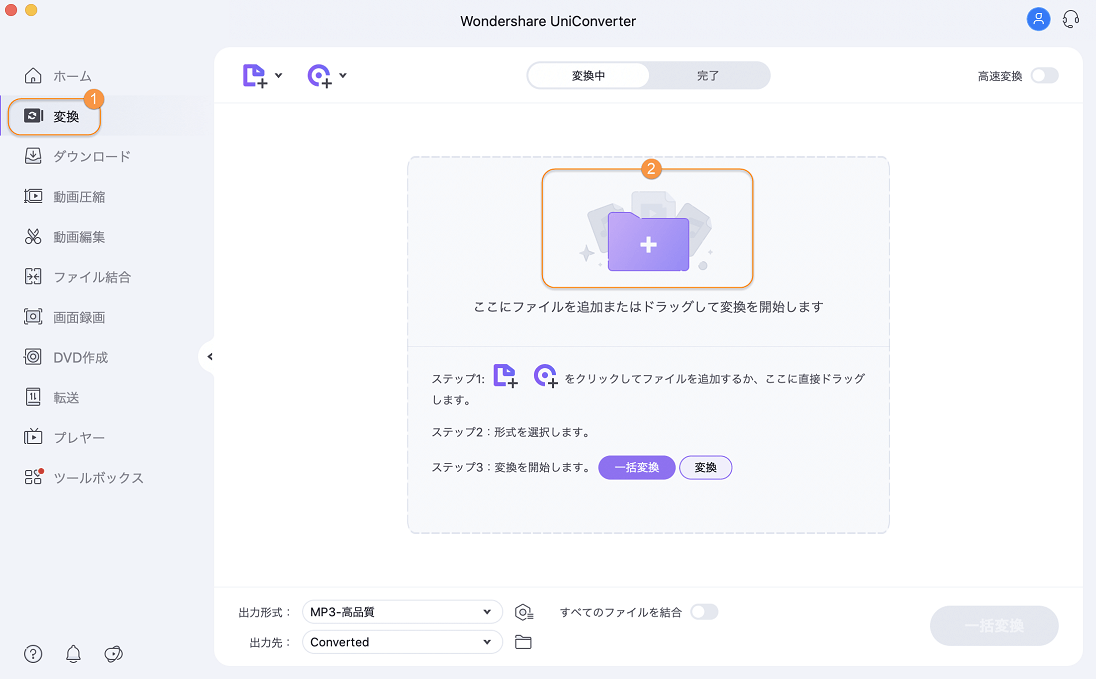
②読み込みが始まり、「出力形式」の右の設定ボタンをクリックします。カーナビなどの説明書に記入してある項目に沿って、使用可能の動画形式などを選びます。

●ここでは例として「MPEG-4」、オーディオのコーディングを「AAC」、最大解像度を「1920x1080」、フレームレットを「30fps」に設定してみます。
設定が打ち終わりましたら、データーの保存先を確認し、右下側の「変換」ボタンを押して、Youtube動画ファイルの変換を始めます。変換完了後には、SDカードに動画ファイルを入れて、カーナビやスマホで再生してみましょう。

まとめ
UniConverter(スーパーメディア変換!)は動画・音楽の変換、DVDの作成、Web動画のダウンロード、動画の編集がこの1本でできてしまう安心 安全なソフトです。 まずはどのようなものかを無料版で試すことができます。気に入ったら是非とも有料版にグレードアップしてみてください。 一度だけのお支払いで使用できます。
